看小说、读长文、处理邮件……长时间盯着屏幕容易疲劳。其实,Windows 11 内置了多种文本朗读功能,让你用耳朵“阅读”,同时腾出眼睛做别的事——比如泡杯咖啡、整理桌面,甚至闭目养神。
不管是屏幕文本、网页内容,还是图片视频里的文字,甚至 Word 文档、Outlook 邮件,都能让电脑读给你听。下面就把这些实用方法一一分享给你。
基础操作:让Windows 11朗读屏幕任意文本
Windows 11自带的“讲述人”辅助功能,能轻松朗读屏幕上的各类内容,无论是应用窗口的文字,还是软件菜单的选项都能覆盖。
启动方式:
- 快捷键调用:直接按下键盘组合键「Windows+Ctrl+Enter」,讲述人窗口会即时弹出并启动。
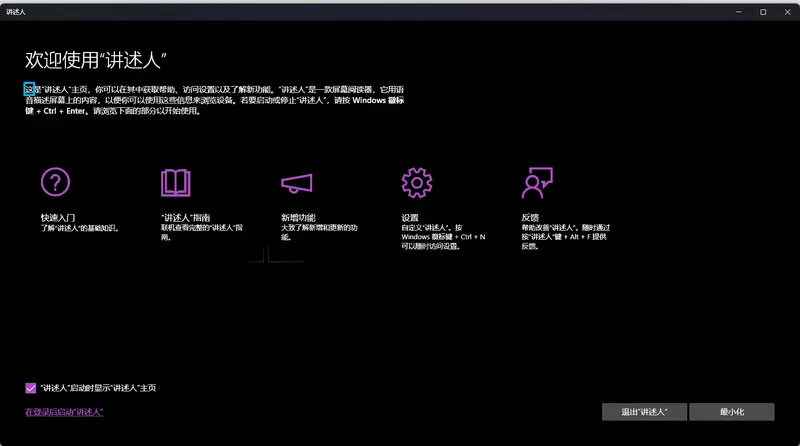
- 设置页启动:按「Windows+i」打开设置,在左侧菜单栏找到“辅助功能”,点击进入后在右侧窗格选择“讲述人”,最后开启“讲述人”开关即可。如果是其他语言,也可以下载其他语言的语音。(PS:市面上很多TTS工具,其实使用的就是微软的TTS服务)
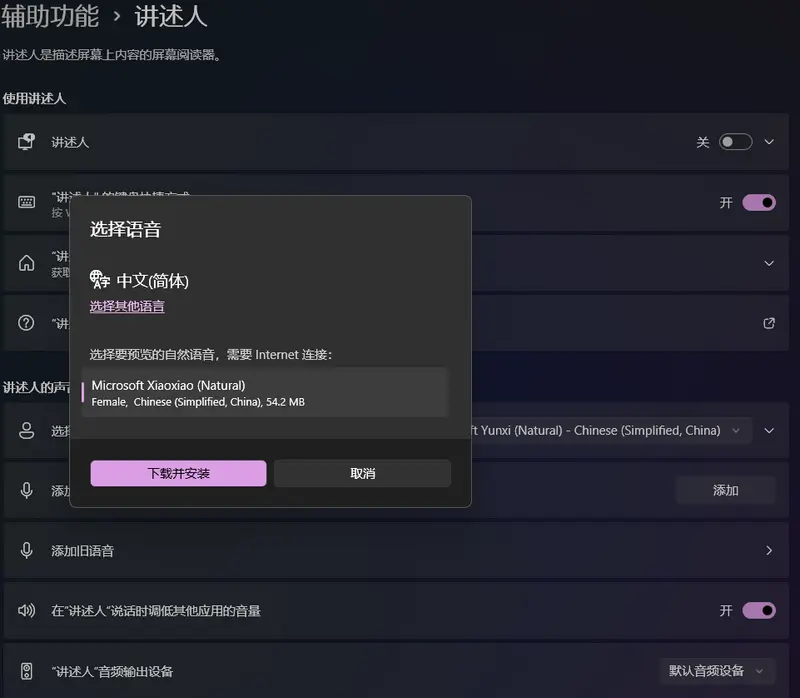
关闭方式:重复按下「Windows+Ctrl+Enter」组合键,或返回上述设置页关闭对应开关。
网页专属:让Microsoft Edge朗读网页内容
遇到篇幅较长但内容优质的网页时,不用逐字阅读,Edge浏览器的内置朗读功能就能帮上忙,无需额外安装插件。
使用方法:
- 朗读整页:打开Edge浏览器加载目标网页,在网址栏右侧可以看到大声朗读此页面小按钮,或直接按下快捷键「Ctrl+Shift+U」
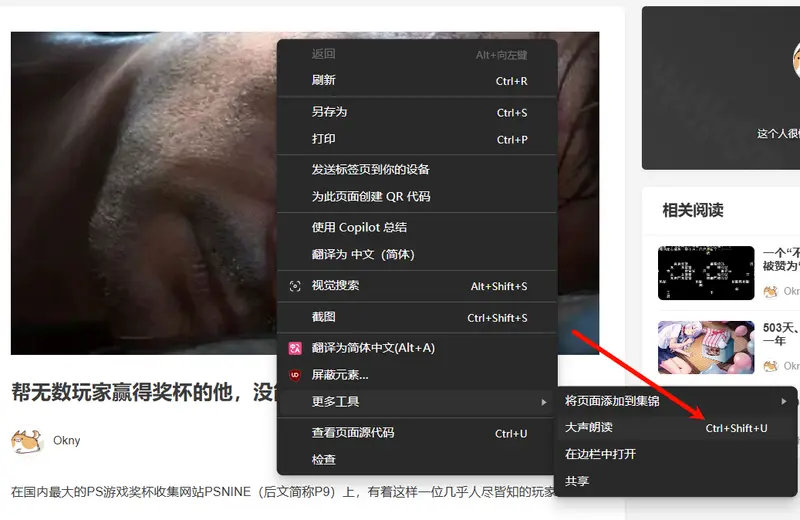
- 朗读选定片段:如果只需聆听部分内容,先选中目标文本,右键单击选中的文字,通过“更多工具>朗读所选内容”操作即可。
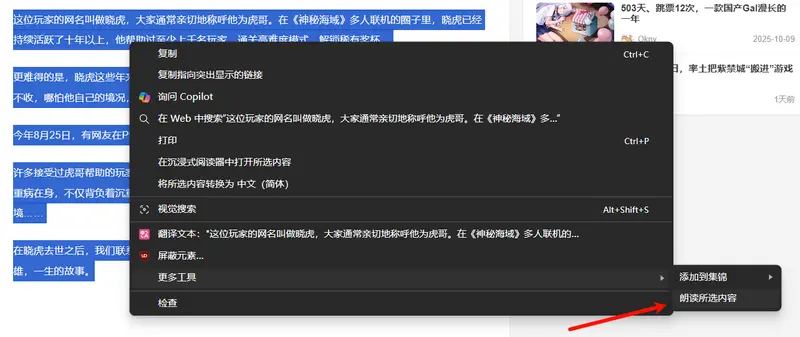
进阶技巧:朗读图片/视频中的文本
若想聆听的文本藏在图片或视频里,可通过“文本提取+朗读”的组合方式实现,核心工具是微软官方免费工具PowerToys。
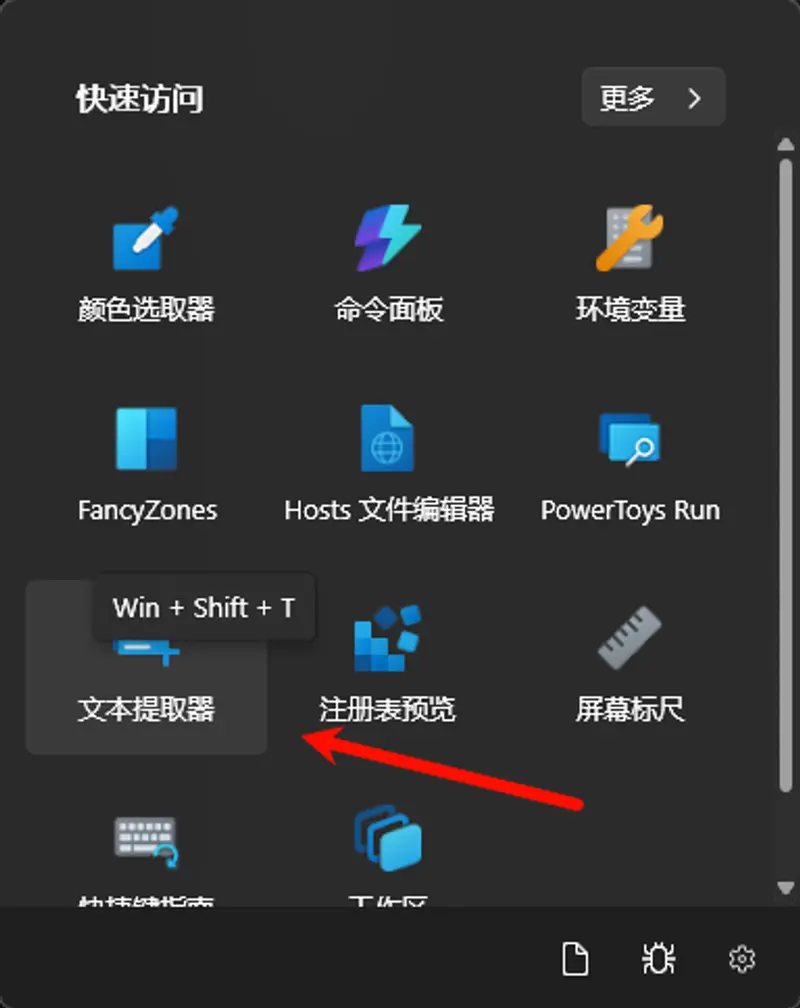
具体步骤:
- 安装工具:打开Microsoft Store,搜索并下载安装PowerToys。
- 启用功能:启动PowerToys,在功能列表中找到“文本提取器”并启用。
- 提取文本:打开含目标文本的图片,或暂停视频至文本出现的画面,按下快捷键「Windows+Shift+T」调用文本提取器,用光标框选文本所在区域,系统会自动复制提取的内容。
- 进行朗读:打开记事本等文本编辑器,按「Ctrl+V」粘贴提取的文本,再用前文提到的“讲述人”或Edge朗读功能播放即可。
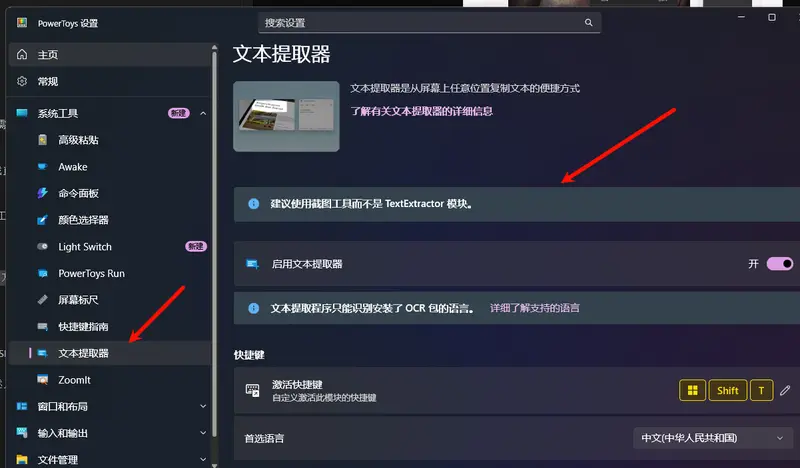
如果不想安装PowerToys,也可使用系统自带的截图工具,通过键盘上的PrtSc截图快捷按键,对图片/视频中的文字进行截图,截图后打开编辑页面,点击文本操作,即可复制所有文字,粘贴到文本编辑器后,再用前文提到的“讲述人”播放即可。
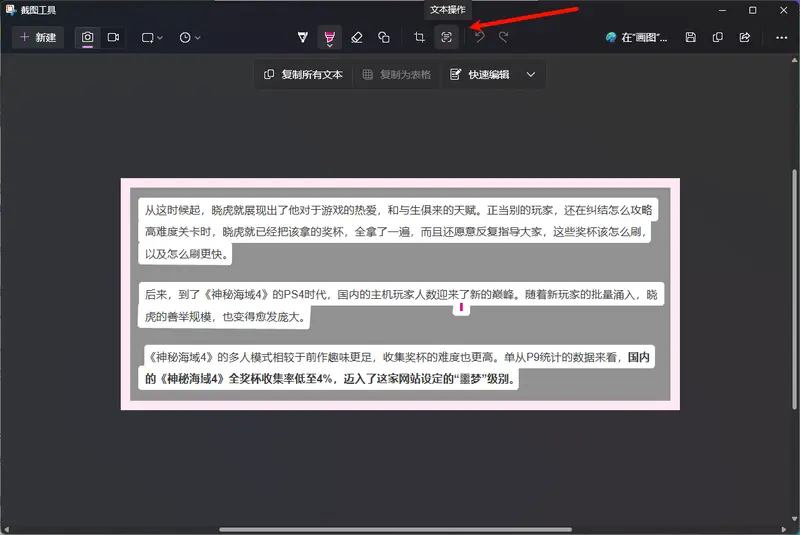
个性化设置:调整讲述人的朗读声音
默认的讲述人声音可能偏机械,你可以通过设置自定义声音效果,甚至添加更自然的语音包。
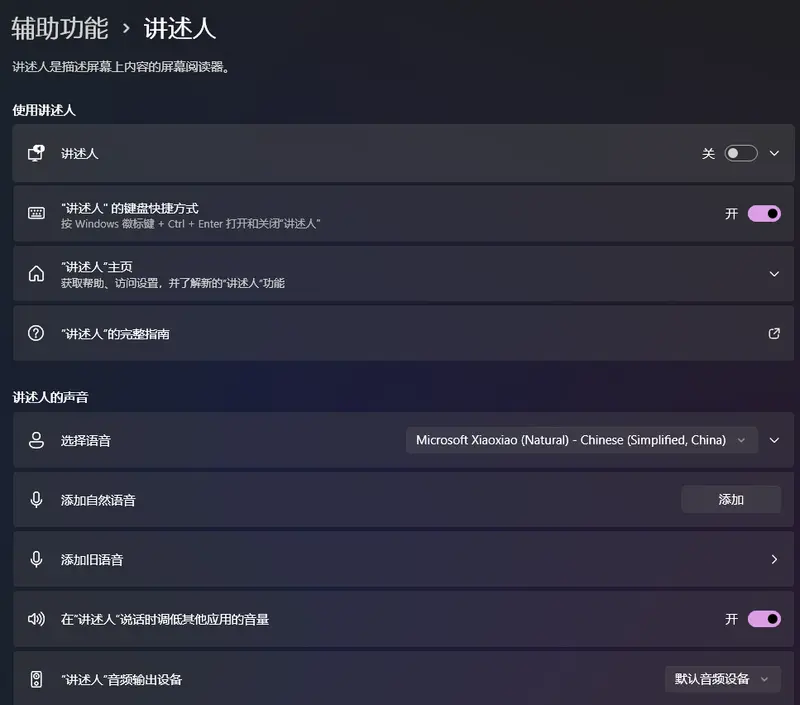
操作步骤:
- 打开设置(「Windows+i」),进入“辅助功能>讲述人”页面。
- 更换基础声音:在“讲述人的声音”板块,点击“选择声音”下拉菜单,挑选心仪的声音类型。
- 调整朗读参数:通过“速度”滑块调节朗读快慢,借助“音调”选项改变声音高低,适配个人听觉习惯。
- 添加自然声音:点击“添加自然声音”旁的“添加”按钮,在弹出的列表中选择喜欢的语音包,点击“下载并安装”,完成后即可在声音选项中选用。
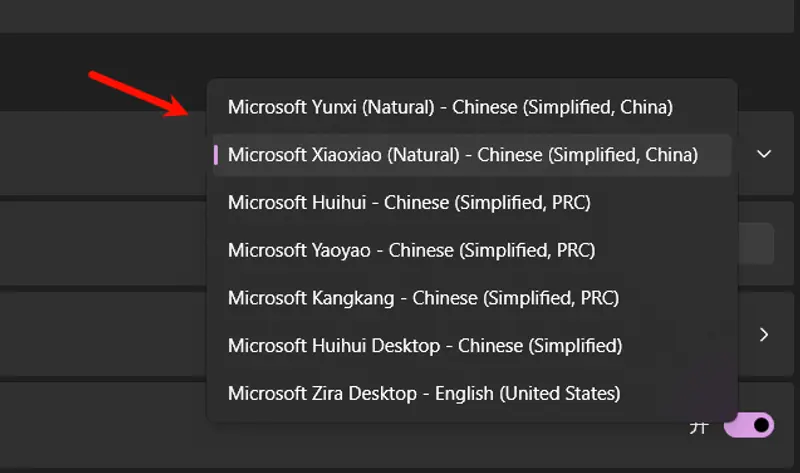
办公场景:让Word/Outlook朗读文档与邮件
面对冗长的Word文档或邮件时,无需逐行浏览,利用软件内置功能就能“听”完内容。
Word操作:打开目标文档,点击顶部菜单栏的“审阅”选项卡,找到并点击“大声朗读”按钮,软件会从当前光标位置开始朗读,屏幕上会同步显示播放控制按钮(暂停、快进等)。Word里的朗读功能机械感较强,如果对于此语音效果不满意,可以使用前面介绍的讲述人功能。
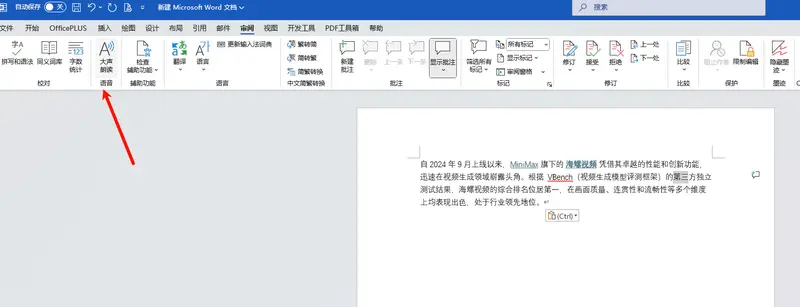
Outlook操作:打开Outlook并选中目标邮件,点击顶部的“沉浸式阅读器”,在沉浸式阅读器里点击播放按钮,系统将自动开始朗读当前邮件内容。
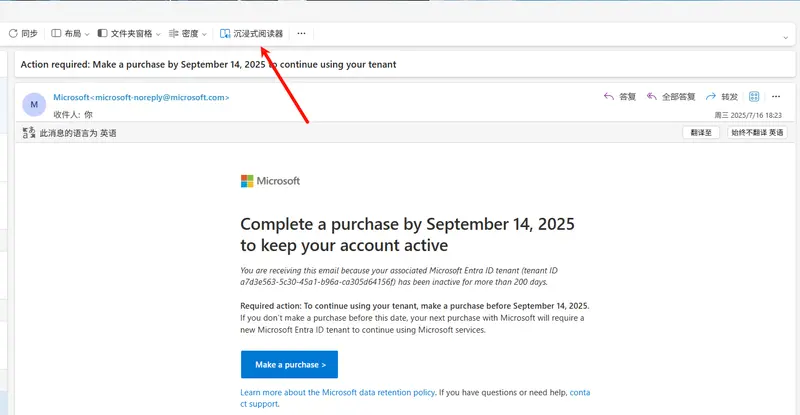
以上就是Windows 11中实用的文本朗读技巧,无论是日常浏览、处理办公内容,都能帮你解放双眼,实现更灵活的信息获取与多任务处理。
- 讲述人:全局朗读,适合系统级操作;
- Edge 朗读:网页内容首选;
- PowerToys + OCR:解锁图片/视频中的文字;
- Office 朗读:处理文档和邮件更高效;
- 自定义语音:添加自然声让阅读更接近人声。
这些功能组合起来,能让你在不盯着屏幕的情况下,依然高效获取信息。试试看,也许你会发现——用耳朵“阅读”,比想象中更轻松。









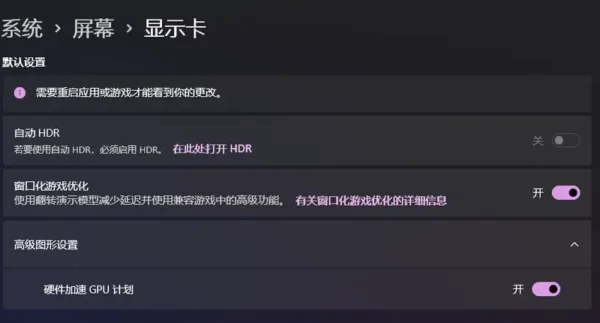


评论